- Активация Windows 11 на виртуальной машине предоставит вам доступ к функциям персонализации и многому другому.
- Лучший способ - установить и активировать Windows 10 на виртуальной машине, а затем выполнить обновление до Windows 11.
- Также есть возможность установить новую ОС и просто вставить существующий ключ.
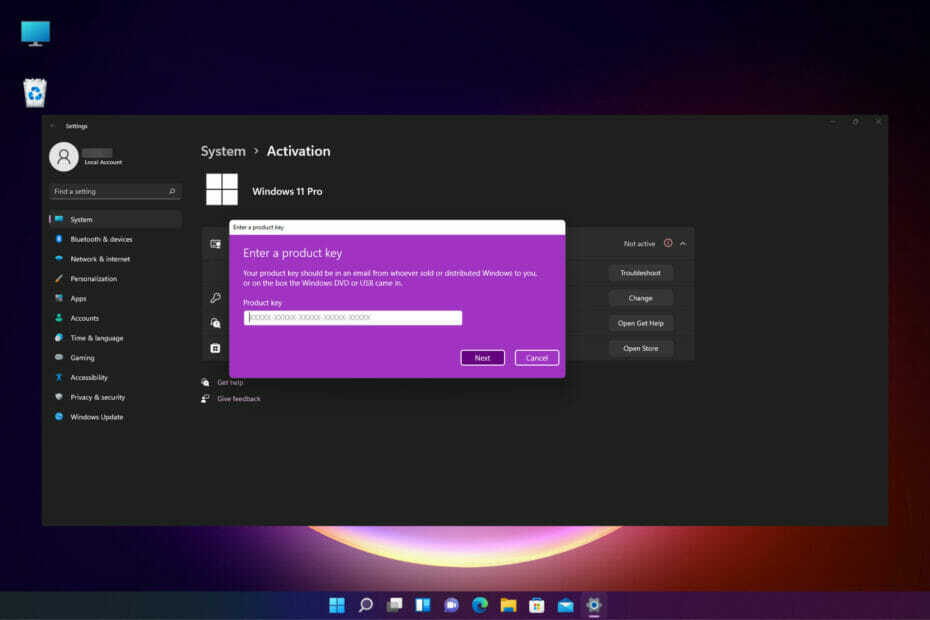
Это программное обеспечение исправит распространенные компьютерные ошибки, защитит вас от потери файлов, вредоносных программ, сбоев оборудования и оптимизирует ваш компьютер для достижения максимальной производительности. Исправьте проблемы с ПК и удалите вирусы прямо сейчас, выполнив 3 простых шага:
- Скачать Restoro PC Repair Tool который поставляется с запатентованными технологиями (патент доступен здесь).
- Нажмите Начать сканирование чтобы найти проблемы с Windows, которые могут вызывать проблемы с ПК.
- Нажмите Починить все для устранения проблем, влияющих на безопасность и производительность вашего компьютера
- Restoro был загружен 0 читатели в этом месяце.
Windows 11, без сомнения, вызвала большой ажиотаж среди пользователей во всем мире, и, хотя все больше и больше загружают и устанавливают ее, возникает все больше вопросов.
Очень важно, как активировать Windows 11 на виртуальной машине. Это потому, что многие из вас предпочитают устанавливать его в безопасной среде.
Это также наша рекомендация, и мы написали статья о том, как установить Windows 11 на виртуальную машину и протестируйте это.
Однако некоторые из вас осознали, что после установки на виртуальную машину копия Windows 11 не была активирована, и поэтому вы не можете получить доступ к некоторым функциям.
Почему не была активирована Windows 11?
Обычно, если вы обновляете свой компьютер с Windows 10 до Windows 11, система должна автоматически использовать ключ продукта из Windows 10.
Однако, если у вас нет активированной копии Windows 10 или если вы обходить проверку TPM 2.0, ключ продукта не будет подтвержден.
Это также может произойти, если вы используете неофициальный ISO с незащищенного веб-сайта. Их много, но мы настоятельно не рекомендуем покупать их, потому что они определенно небезопасны.
Если мы все понимаем, почему возникает эта проблема, давайте сначала выясним, активирована ли ваша копия Windows 10, и получим ключ.
Как я могу узнать свой ключ продукта Windows 10?
- Щелкните значок Начинать кнопка и тип cmd, затем выберите Запустить от имени администратора под результатами поиска, чтобы открыть Командная строка с полными привилегиями.
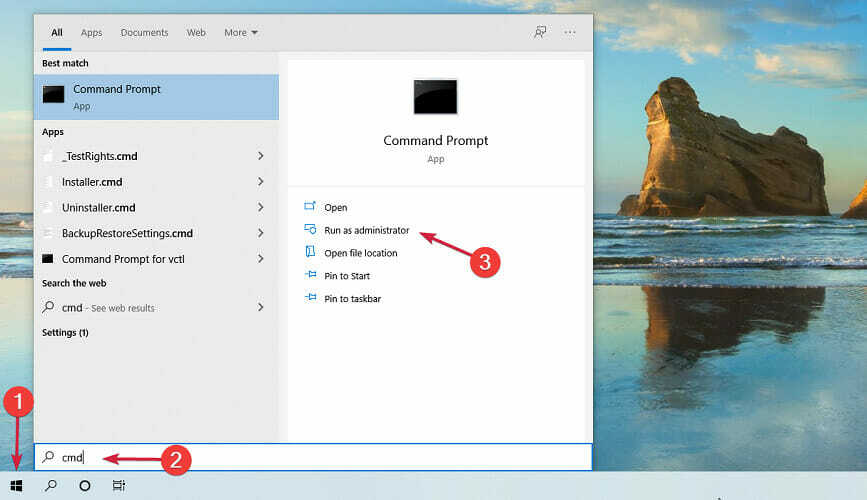
- Теперь введите или вставьте следующую командную строку и нажмите Входить чтобы запустить его:
wmic path softwareLicensingService get OA3xOriginalProductKey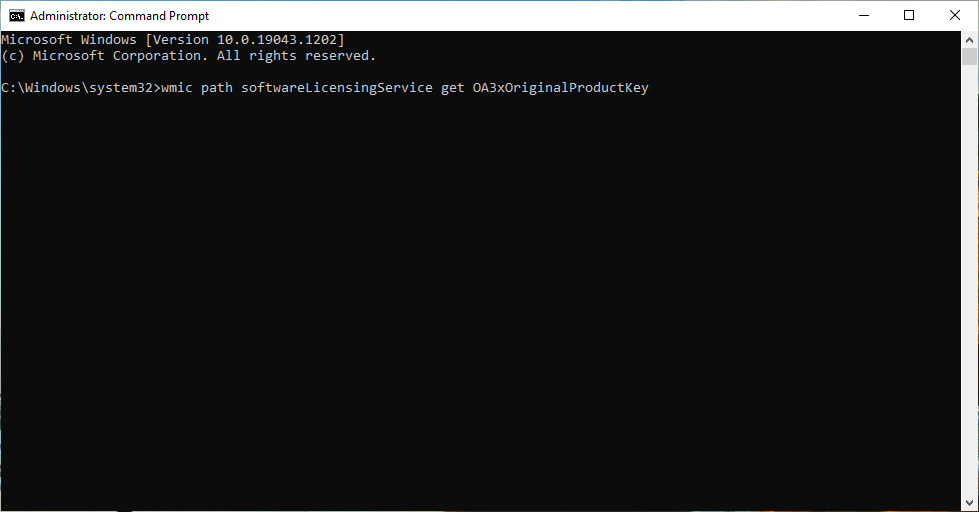
- Если вы не видите никаких результатов, значит ваша копия Windows либо не активирована, либо у вас нет законной копии Windows. В этом случае единственное решение - купить копию Windows 10 или Windows 11 и использовать ключ.
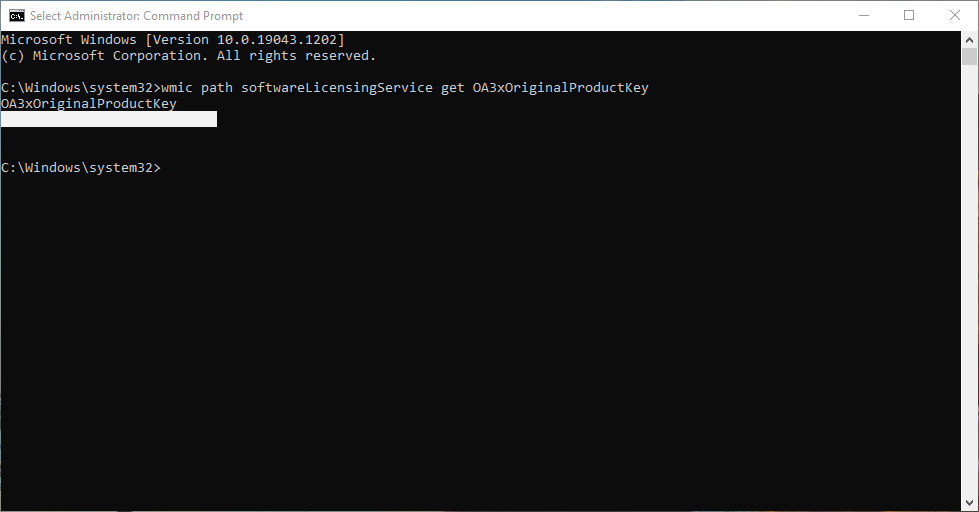
- Если вы видите ключ продукта, скопируйте его для дальнейшего использования.
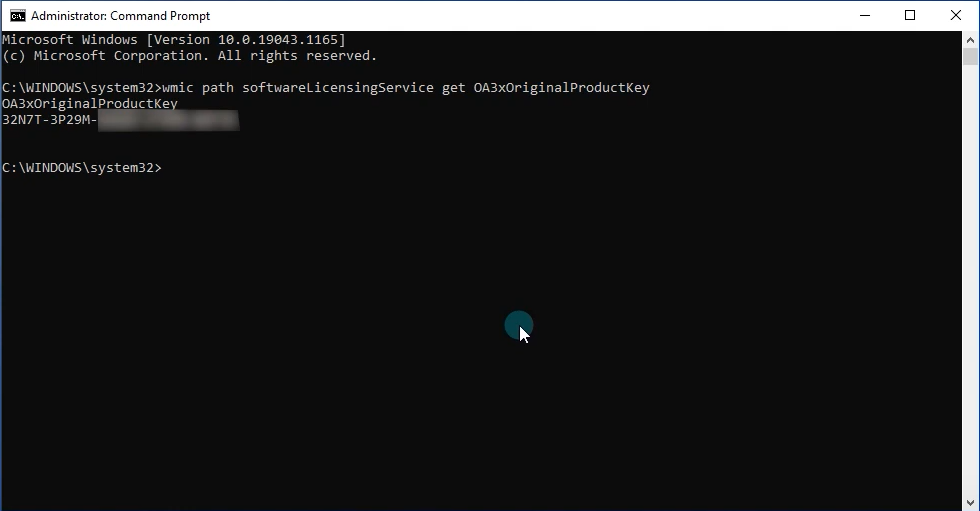
Теперь, когда вы знаете ключ продукта, вы можете продолжить и активировать Windows 11 на виртуальной машине.
Как я могу активировать Windows 11 на виртуальной машине?
1. Обновите Windows 11 из Windows 10 на вашей виртуальной машине
ПРИМЕЧАНИЕ
Если вы дошли до того, что установили Windows 10 на свою виртуальную машину, вы можете начать с активации этой копии.
- Запустите Windows 10 на своей виртуальной машине. Мы использовали VMware Workstation для этой демонстрации, но процесс идентичен для любой другой виртуальной машины.

- Щелкните значок Начинать кнопка, тип активация и нажмите на Настройки активации от результатов.
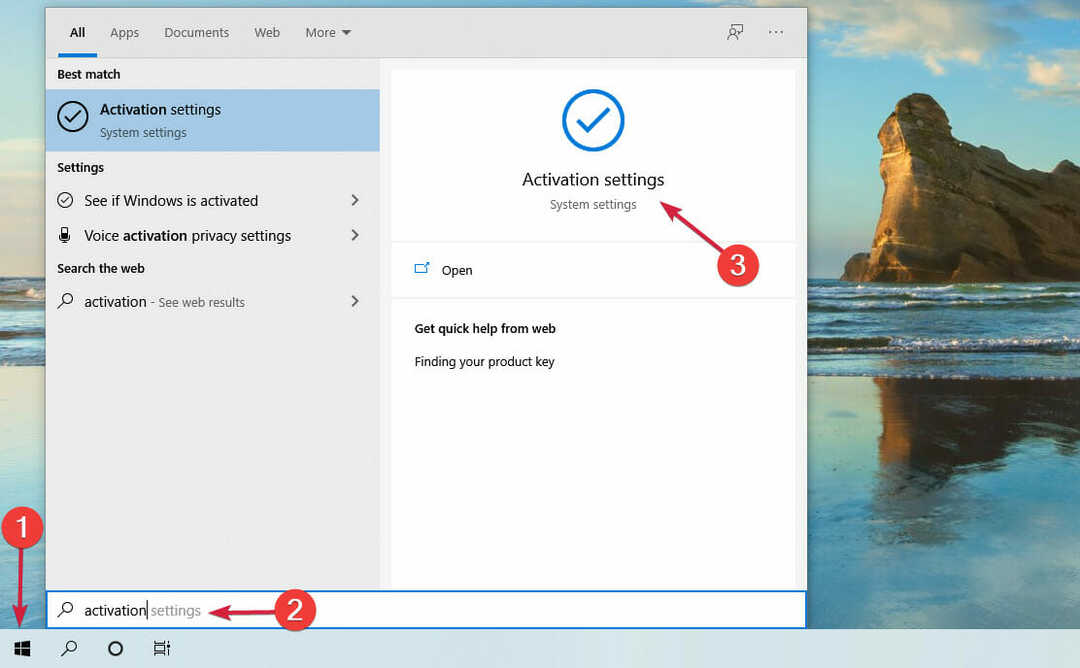
- Как вы можете видеть на нашем снимке экрана, Windows 10 Pro активирована, но если копия ОС не является законной, вы увидите те же результаты. Итак, если ваша копия не активирована, нажмите на Введите ключ продукта кнопку, и если это незаконно, нажмите Изменить ключ продукта.
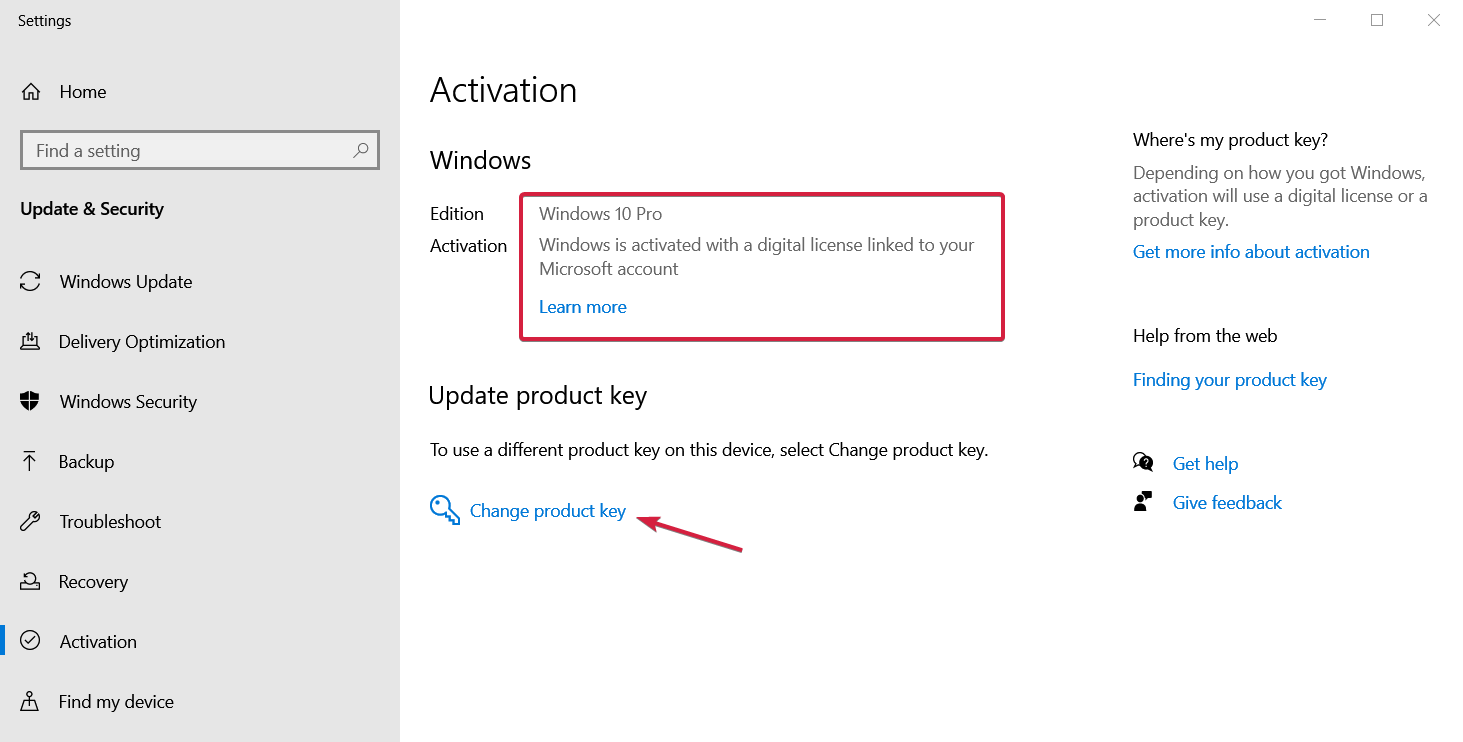
- В любом случае вы увидите Введите ключ продукта окно, в котором вам нужно ввести действующий ключ продукта и нажать Следующий кнопка.
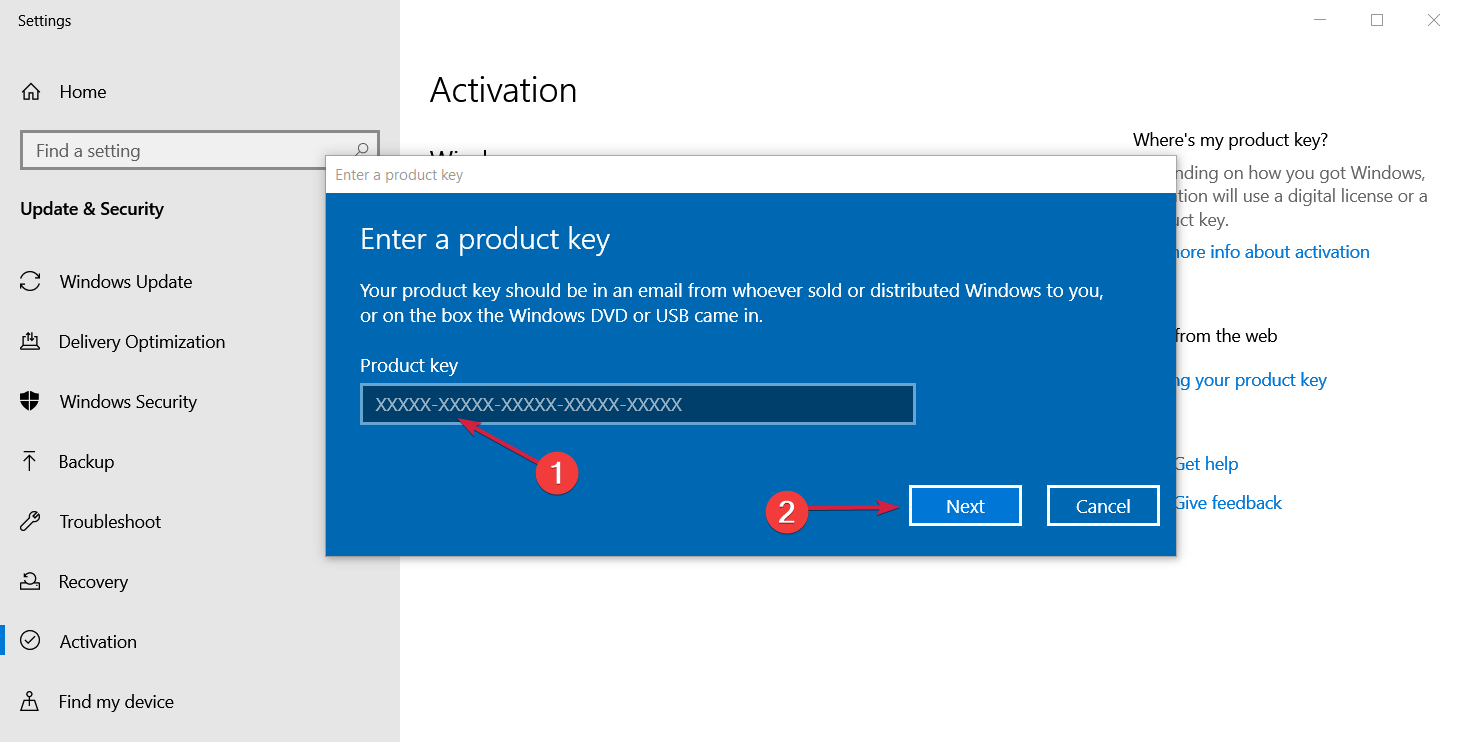
- Затем нажмите кнопку Начинать кнопка, тип Обновить и выберите Проверить обновления вариант из результатов.
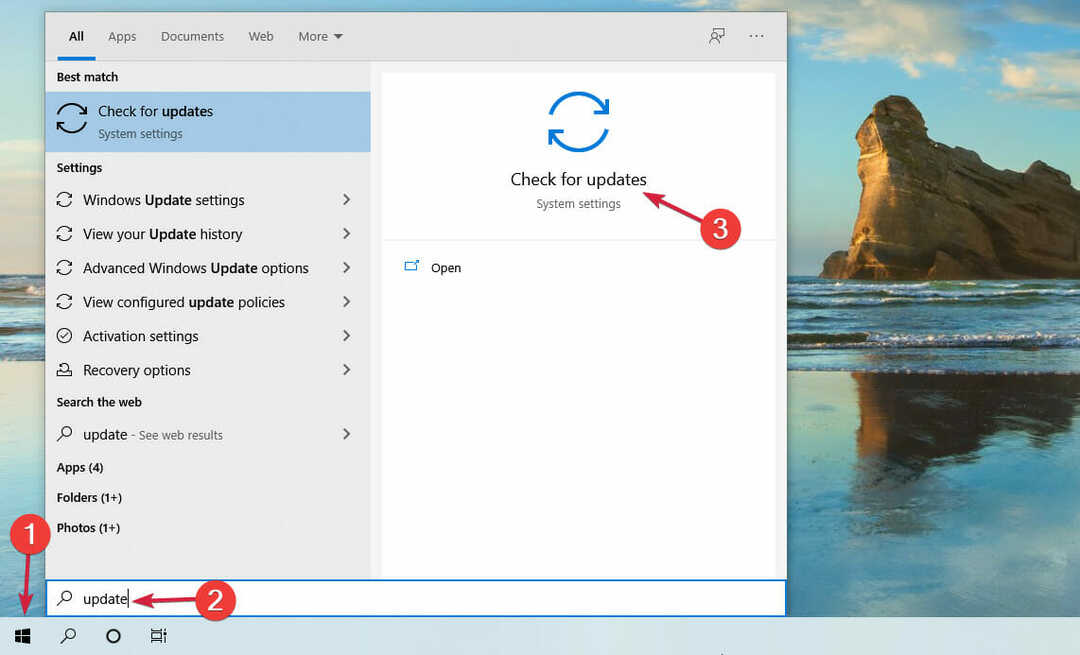
- Прокрутите вниз и нажмите Программа предварительной оценки Windows из левой панели.
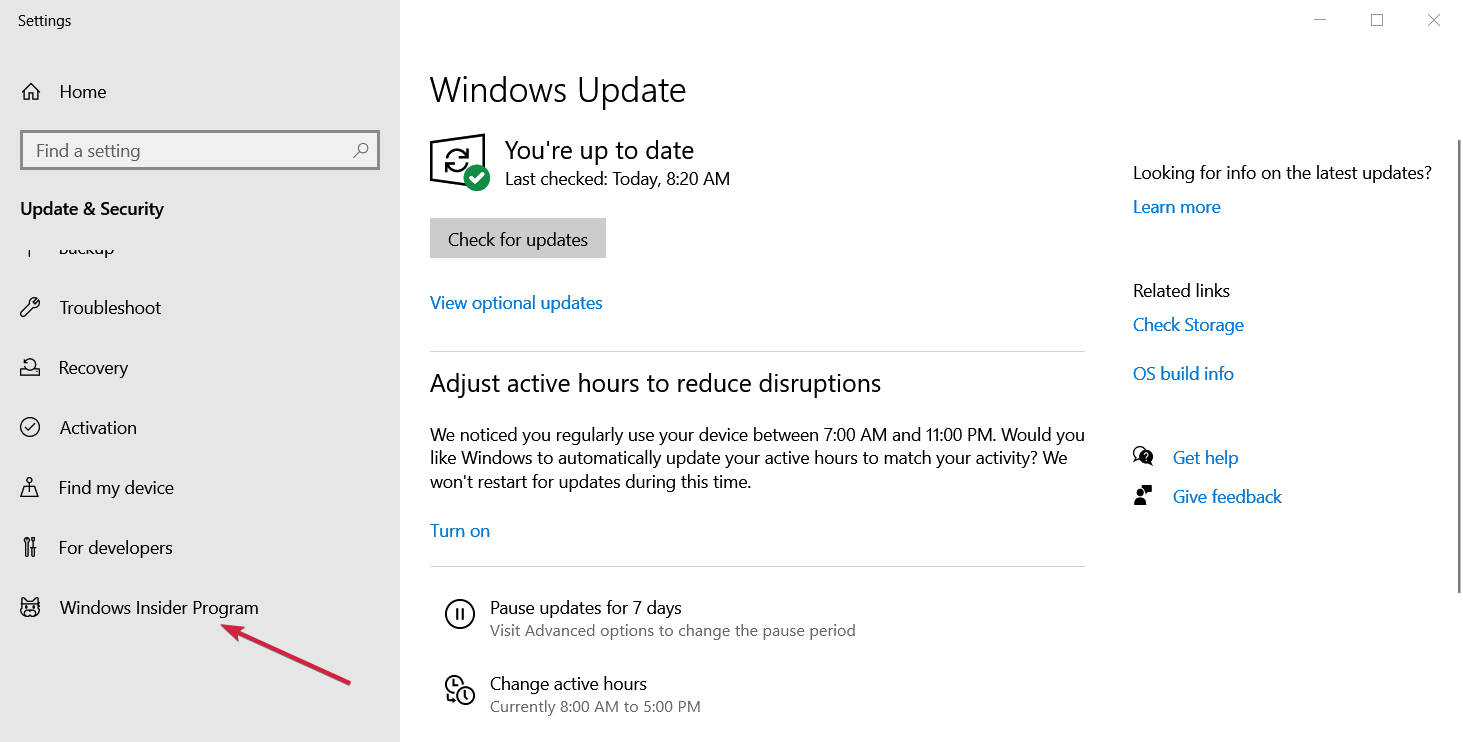
- Теперь нажмите Начать на правой панели.
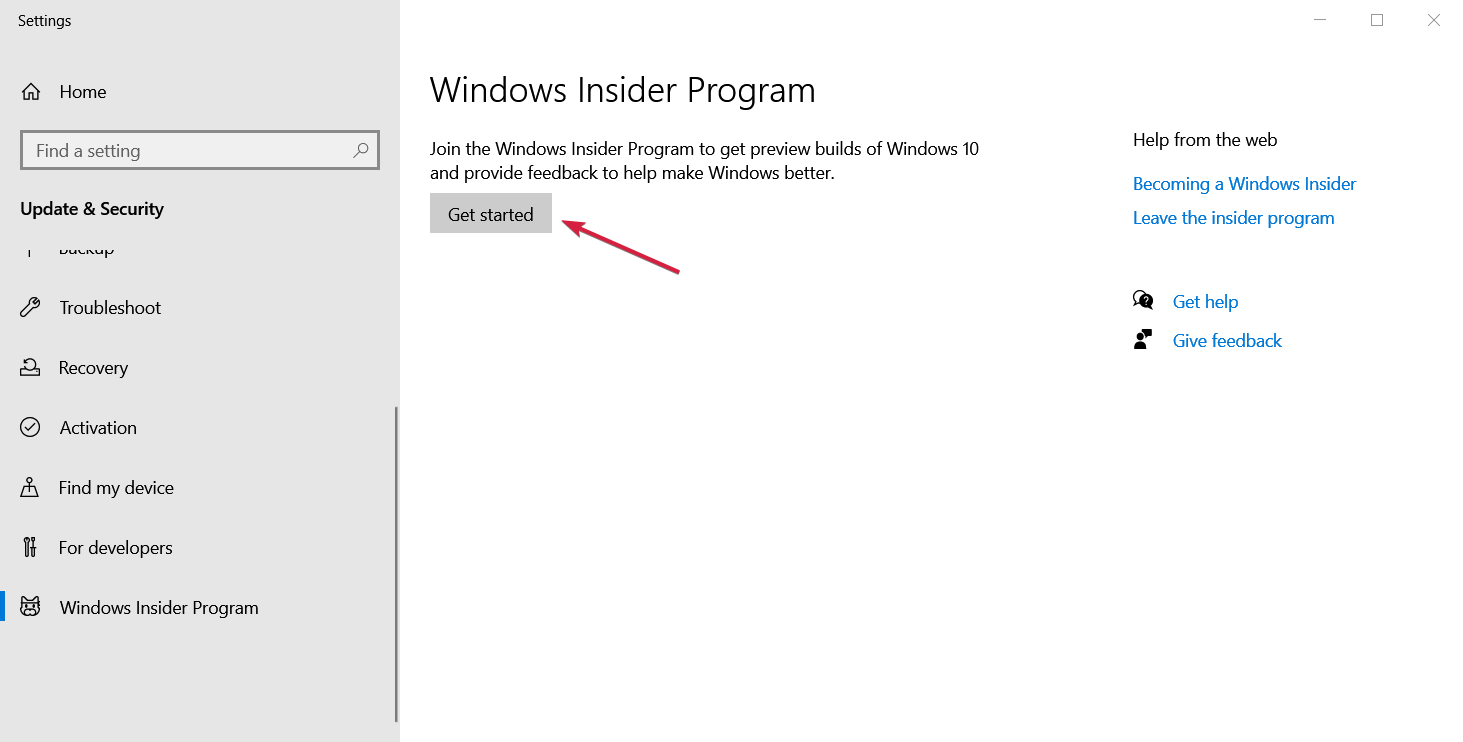
- Вам будет предложено связать учетную запись Microsoft, поэтому нажмите на Свяжите аккаунт кнопку и авторизуйтесь.
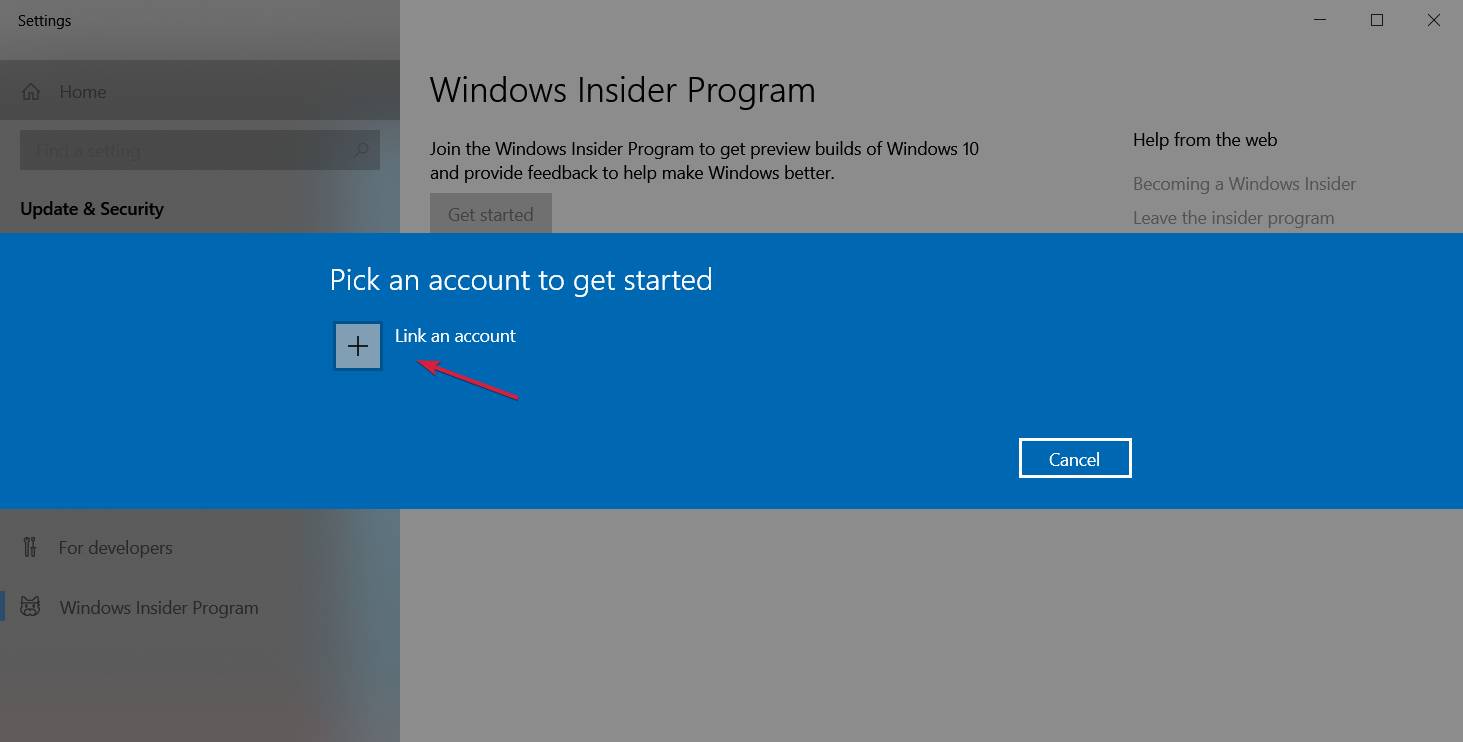
- Выберите учетную запись, затем Продолжать.
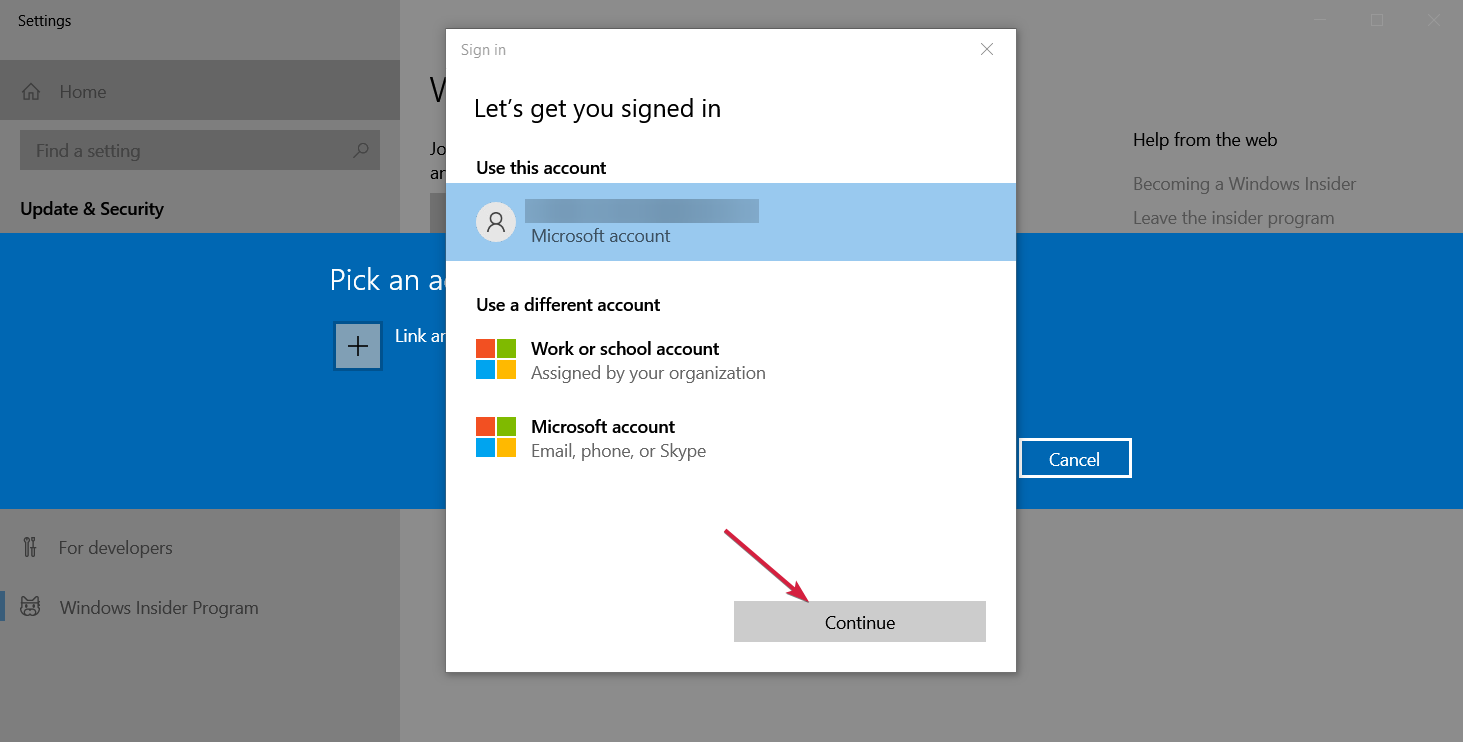
- Затем выберите между Канал разработчиков или Бета-канал. Это единственные варианты, если вы хотите получить Windows 11 прямо сейчас. Мы рекомендуем выбрать первый вариант, а затем нажать Подтверждать.
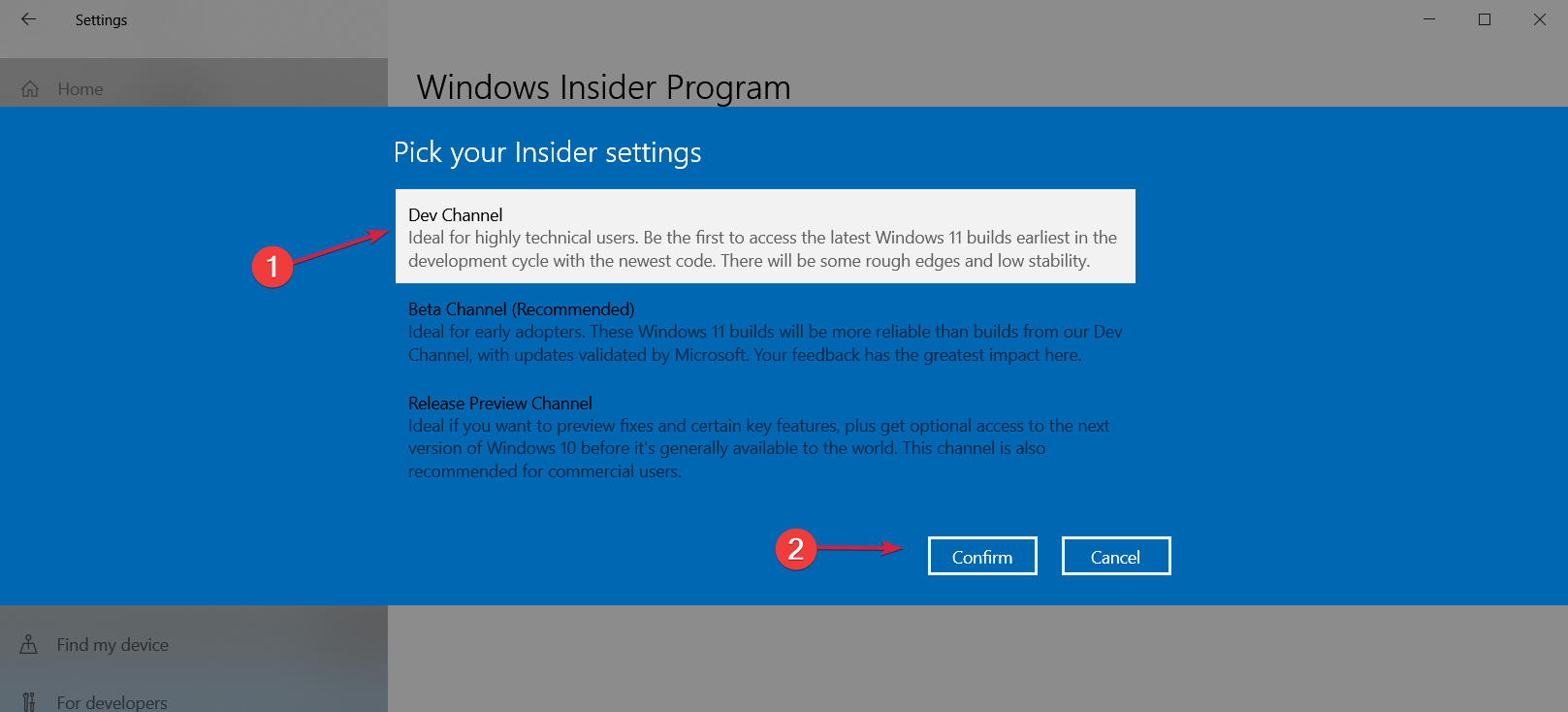
- Нажмите на Подтверждать в следующем окне и Рестарт после этого.
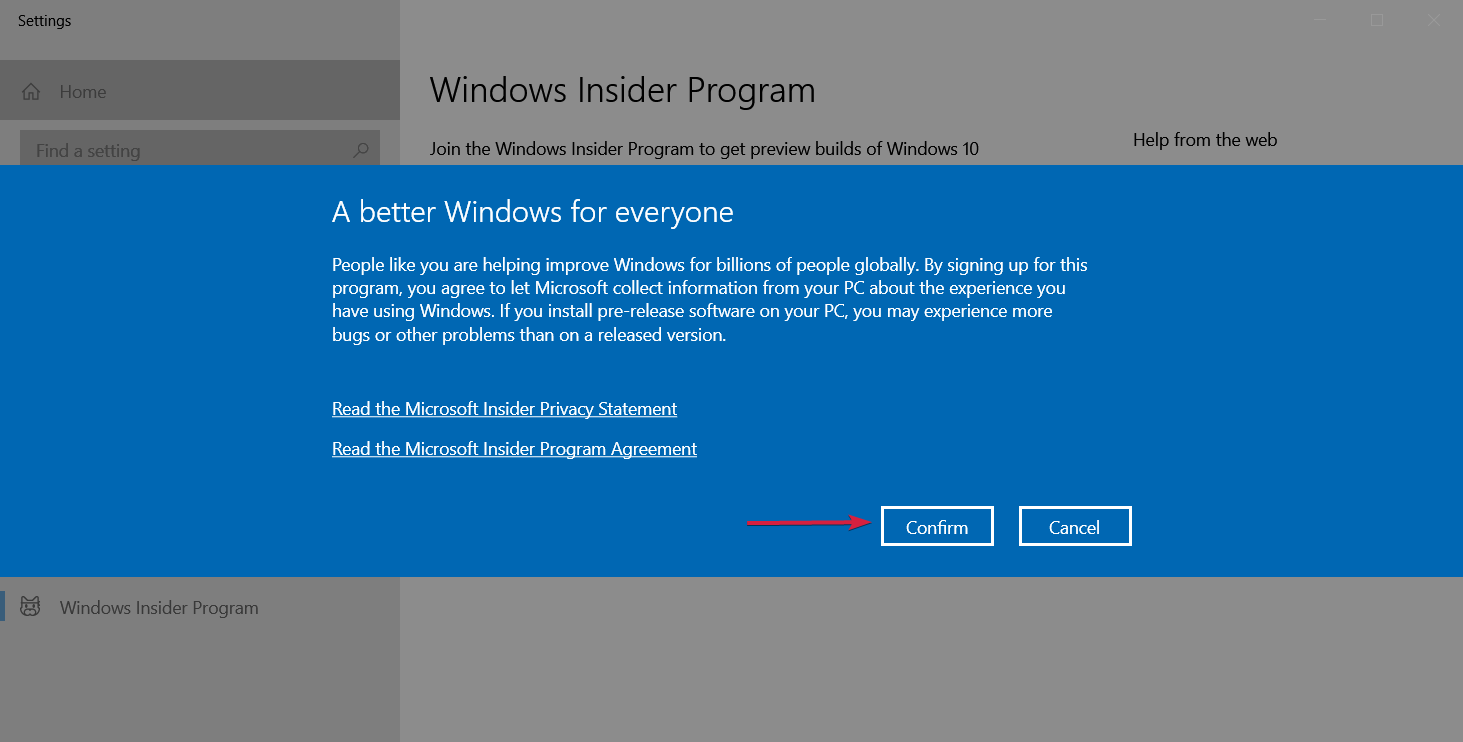
- После перезагрузки перейдите в Центр обновления Windows меню, щелкнув Начинать кнопка, набор текста Обновить, и выбрав вариант из результатов.
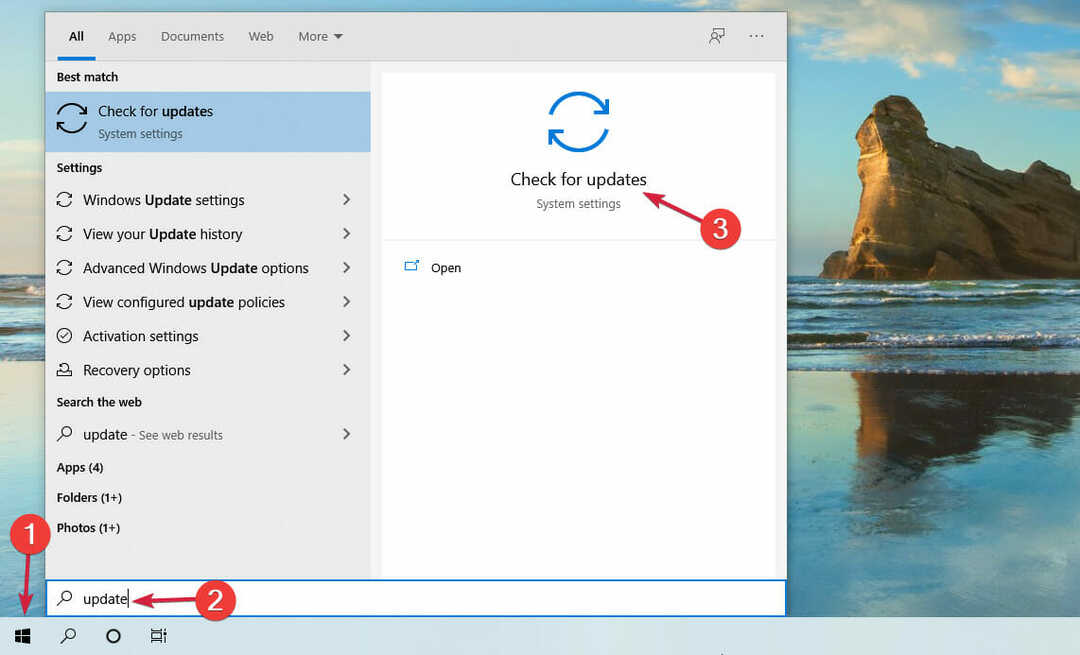
- Теперь нажмите на Проверить обновления кнопка.
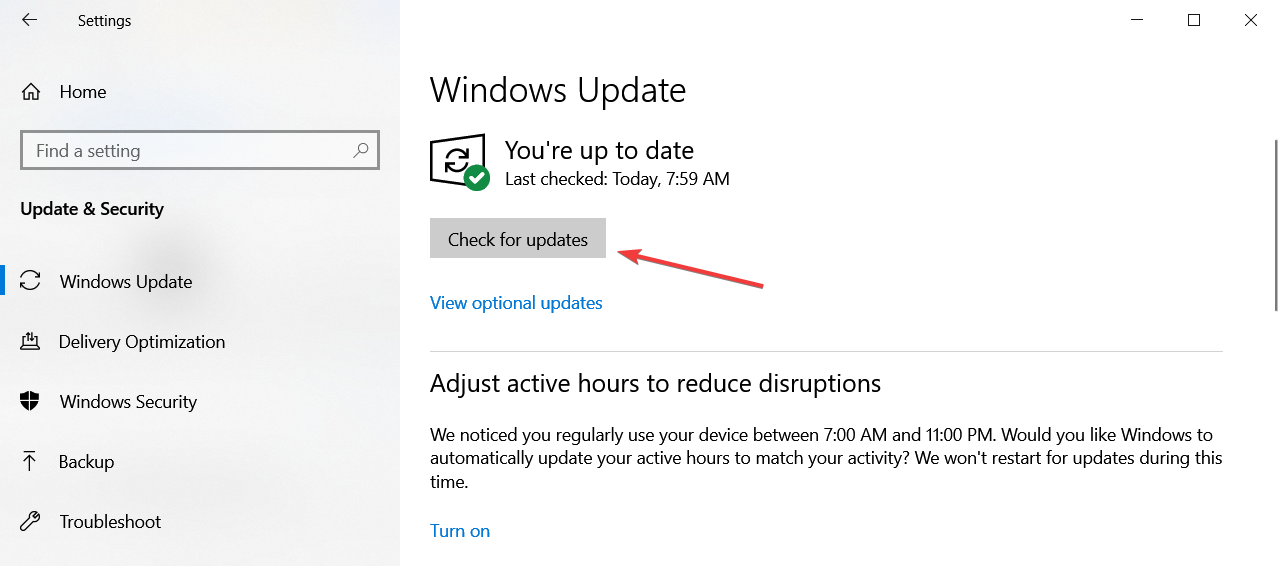
- После поиска вы должны увидеть новую сборку Windows 11 Insider Preview, которая уже загружается.
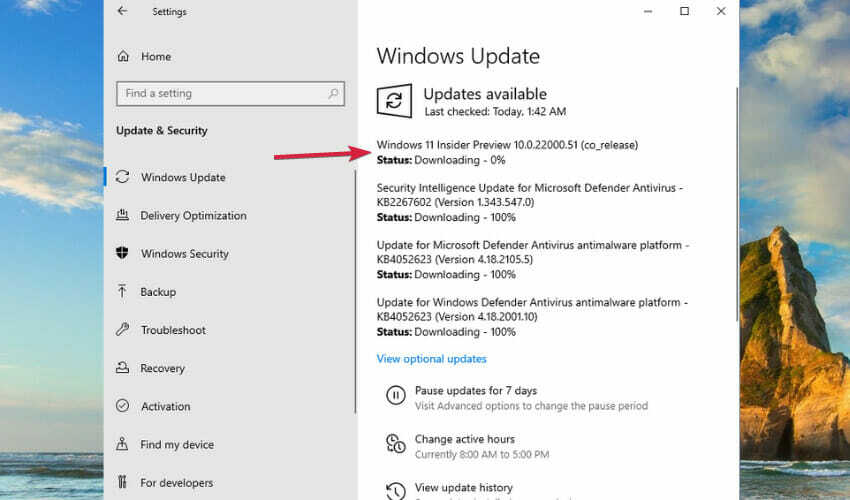
После этого вам будет предложено перезагрузить компьютер, и вы пройдете через процесс установки Windows 11.
В конце концов, у вас будет свежая и активированная копия Windows 11, установленная на вашей виртуальной машине.
2. Как вставить ключ продукта в Windows 11
ПРИМЕЧАНИЕ
- Запустите Windows 11 на вашей виртуальной машине. Мы использовали VMware Workstation для этого руководства, но процесс аналогичен для любой другой виртуальной машины.
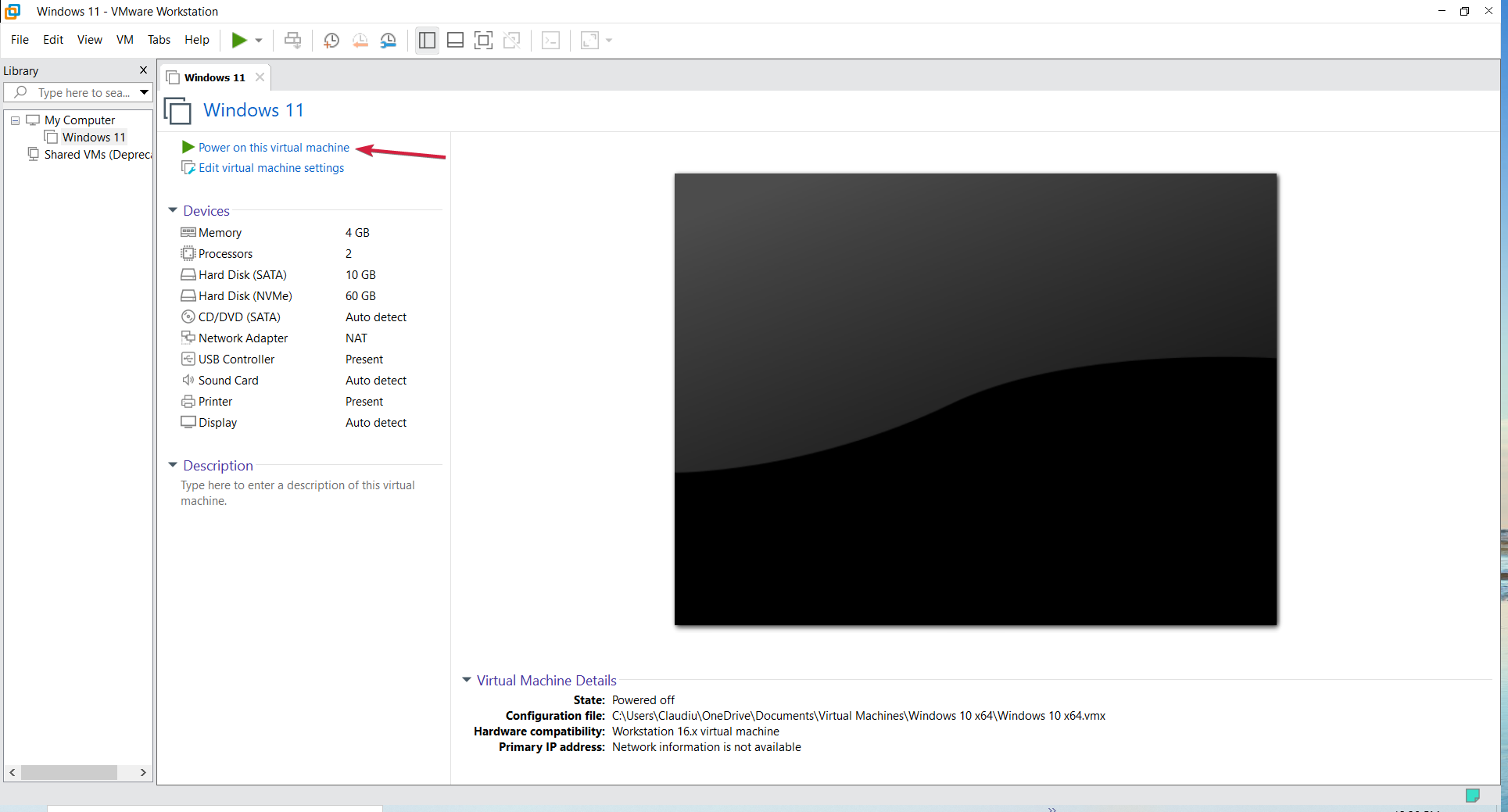
- Щелкните значок Поиск значок на панели задач, введите активация и выберите Настройки активации от результатов.
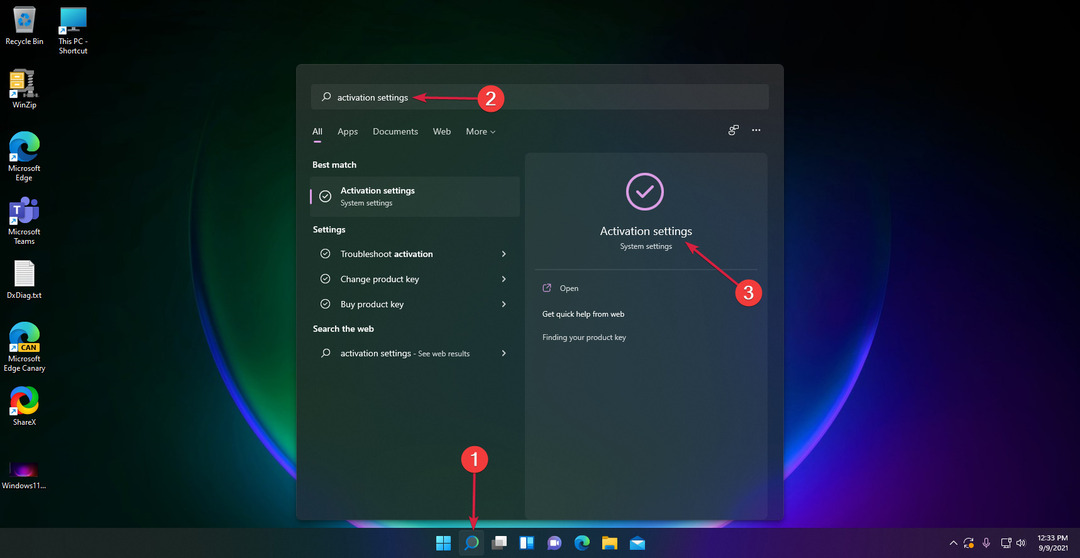
- Как видно на нашем скриншоте, в Состояние активации поле показывает, что копия окна Не активен.
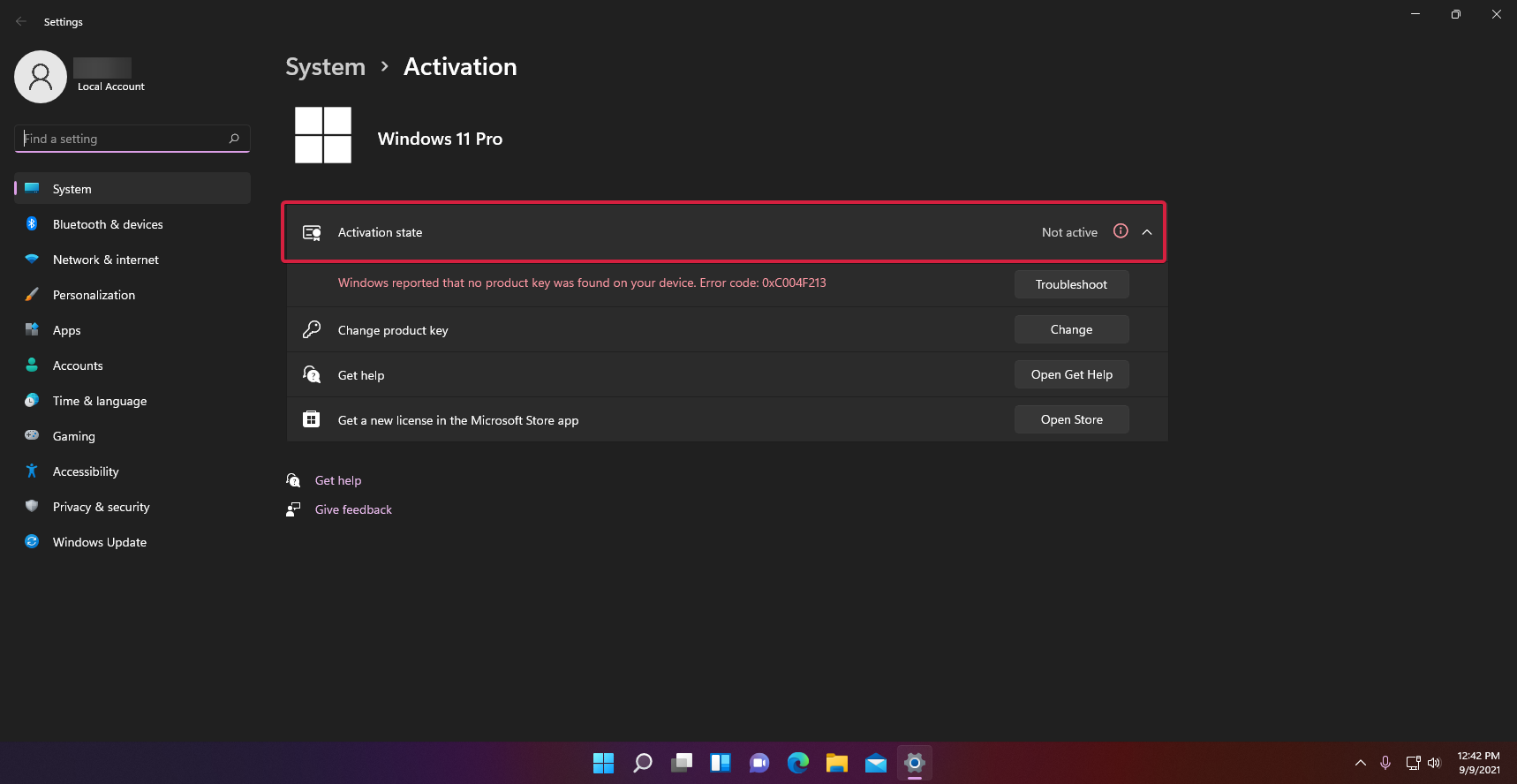
- Ниже вы найдете Изменить ключ продукта вариант, так что нажмите Изменять кнопку справа.
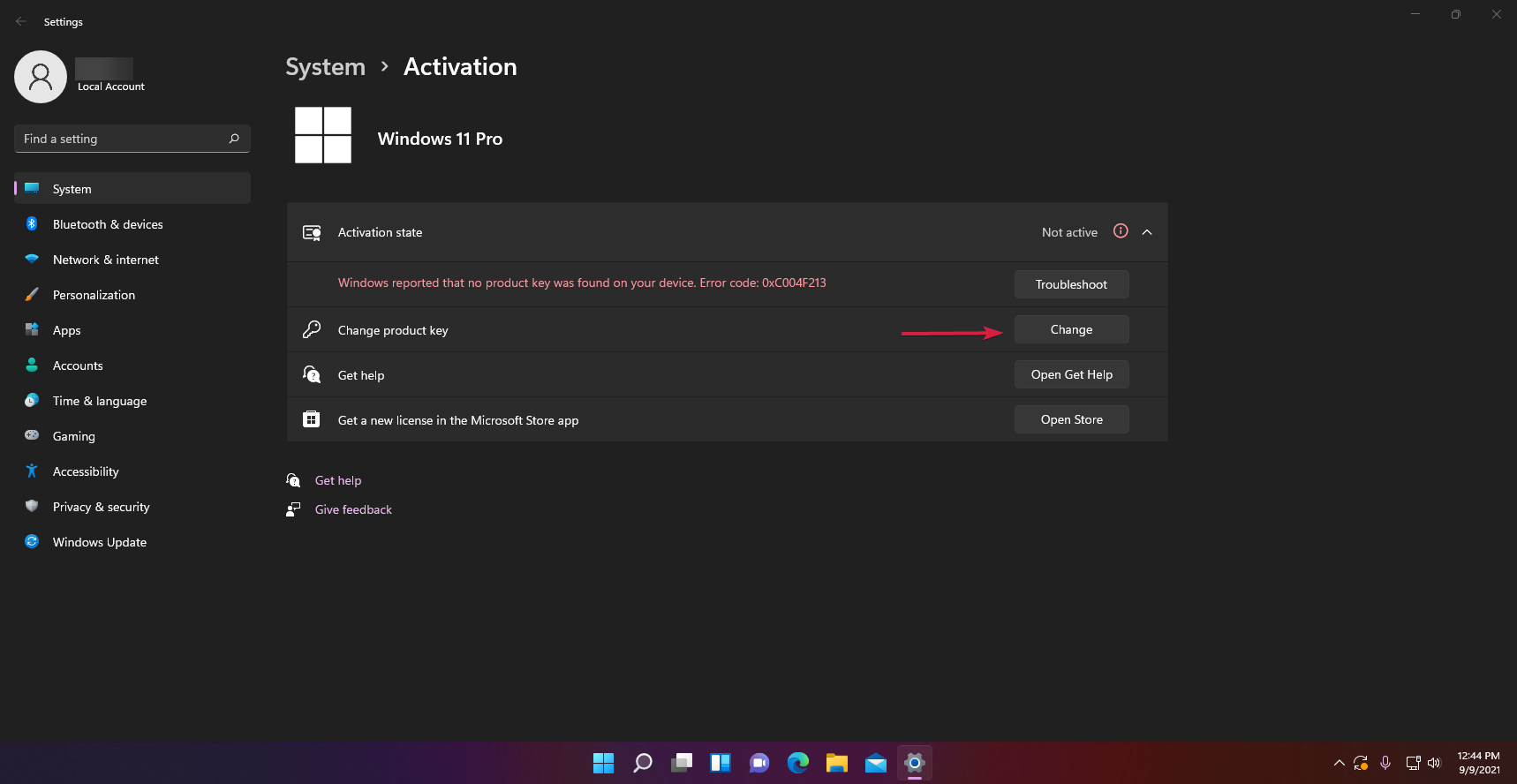
- Затем вам нужно будет ввести ключ продукта, полученный в Windows 10, и нажать «Далее». Если ключ продукта действителен, система активирует его.
Если по какой-то причине ключ Windows 10 не работает, продолжите установку копии Windows 10 на свой виртуальную машину, активируйте эту копию действующим ключом и обновите до Windows 11, как описано в первом шаг.
Как получить ключ Windows 10?
Если у вас нет подлинной копии Windows 10, единственное решение проблемы - получить ее. Но мы рекомендуем избегать случайных веб-сайтов, которые могут продавать нелегальные копии.
Лучший способ сделать это - использовать Microsoft Store, доступный в Windows 10 или Windows 11, и поискать там варианты.
Конечно, есть и другие магазины, которые продают подлинные копии, и если вы найдете тот, в котором вы уверены, сделайте покупку.
-
Перейдите на специальную страницу загрузки Microsoft Store..
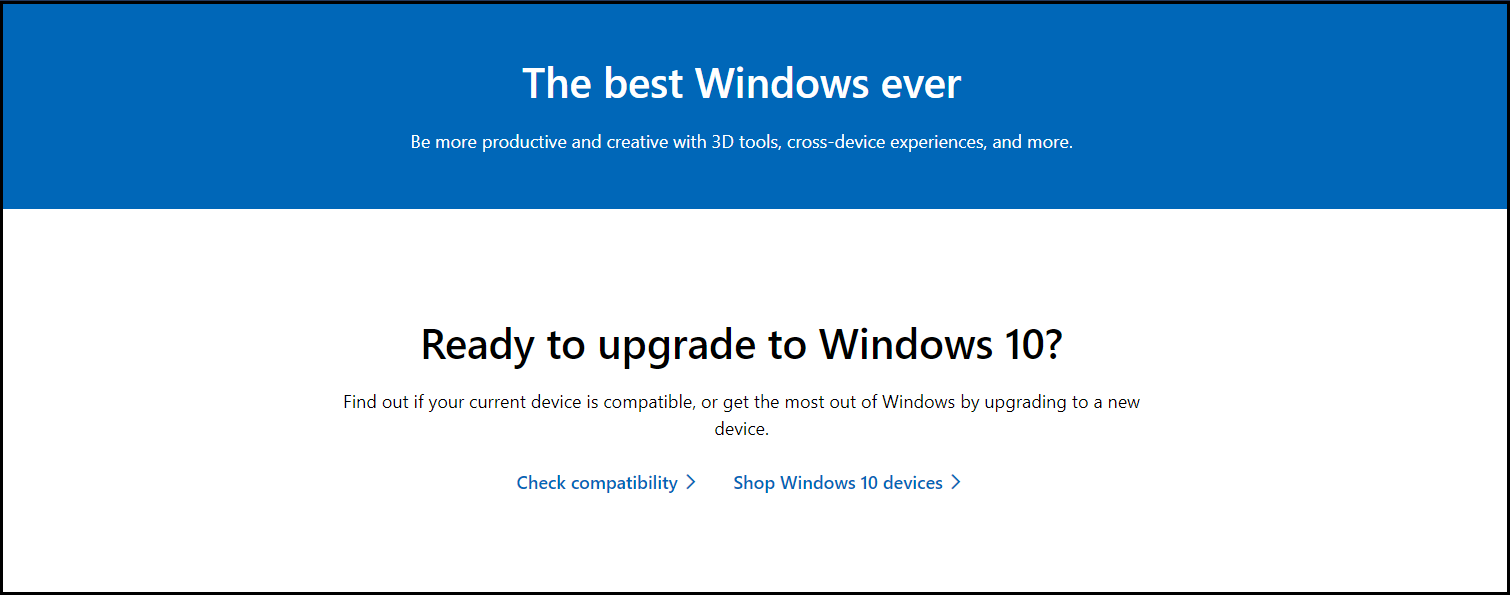
- Прокрутите вниз, найдите, какой продукт вам подходит, и нажмите Купить сейчас кнопку по вашему выбору.
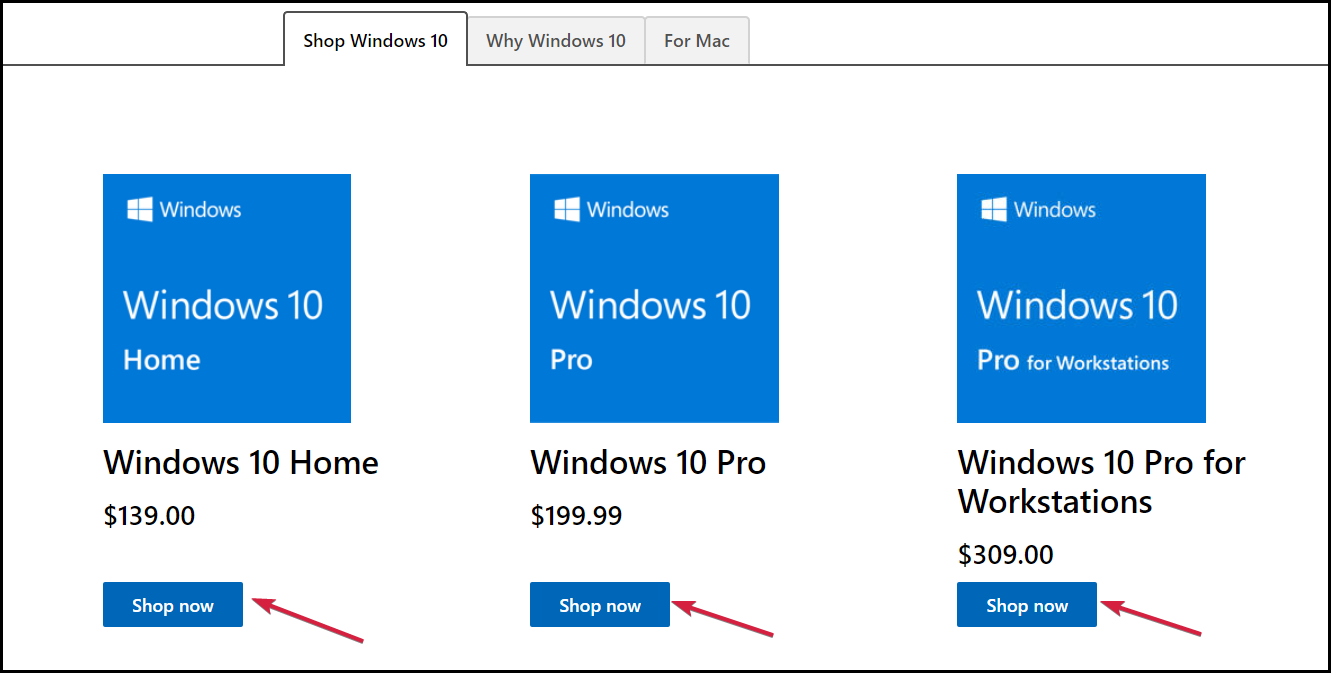
- Затем выберите, хотите ли вы вариант загрузки или USB. Вы должны знать, что последнее означает, что вы получите сам USB-накопитель вместе с комплектом, и доставка займет несколько дней. Наконец, нажмите на Добавить в корзину кнопка.
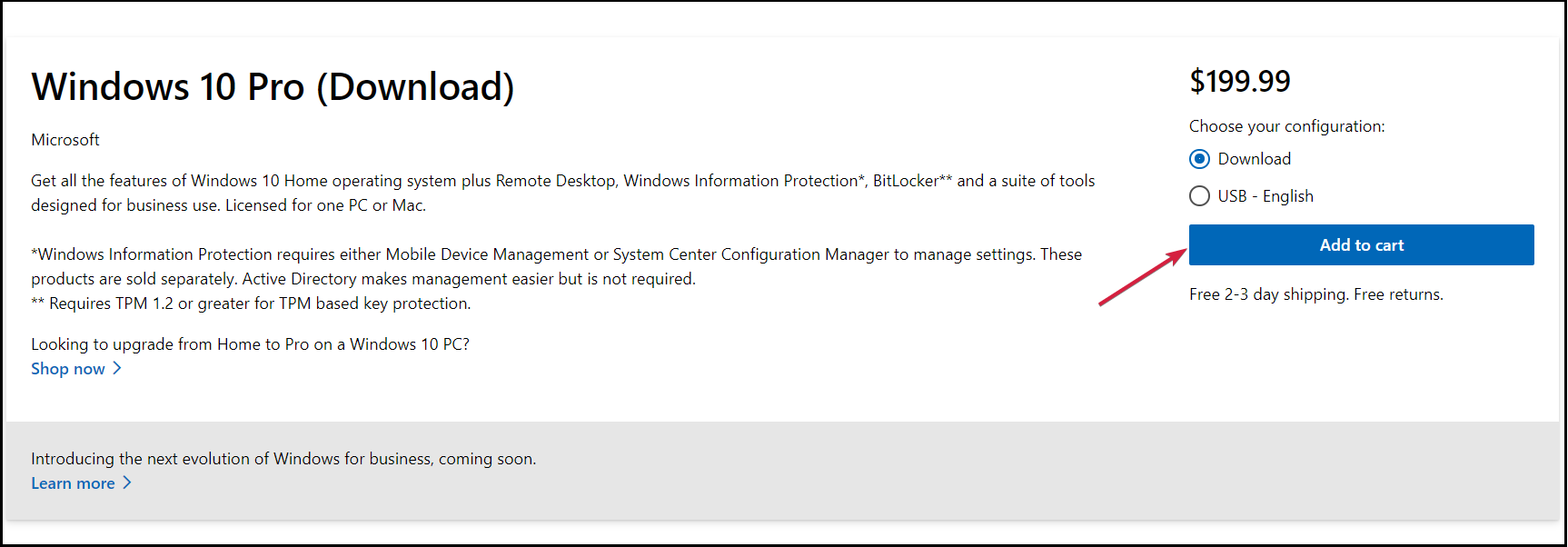
- Теперь, если вы не хотите покупать больше товаров, нажмите на Обзор и оформление заказа кнопка.
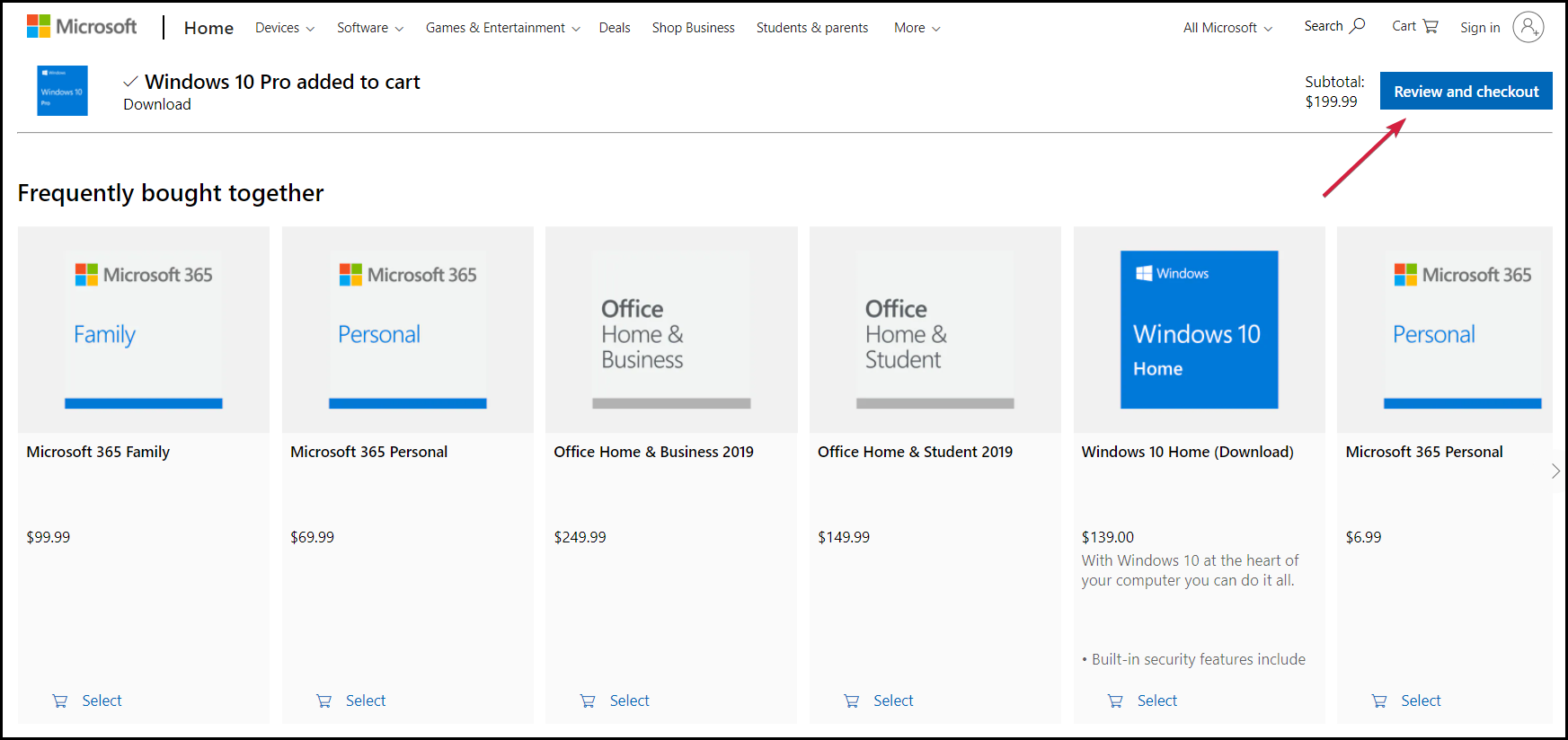
- В следующем окне подтвердите покупку и нажмите кнопку Проверить кнопка.
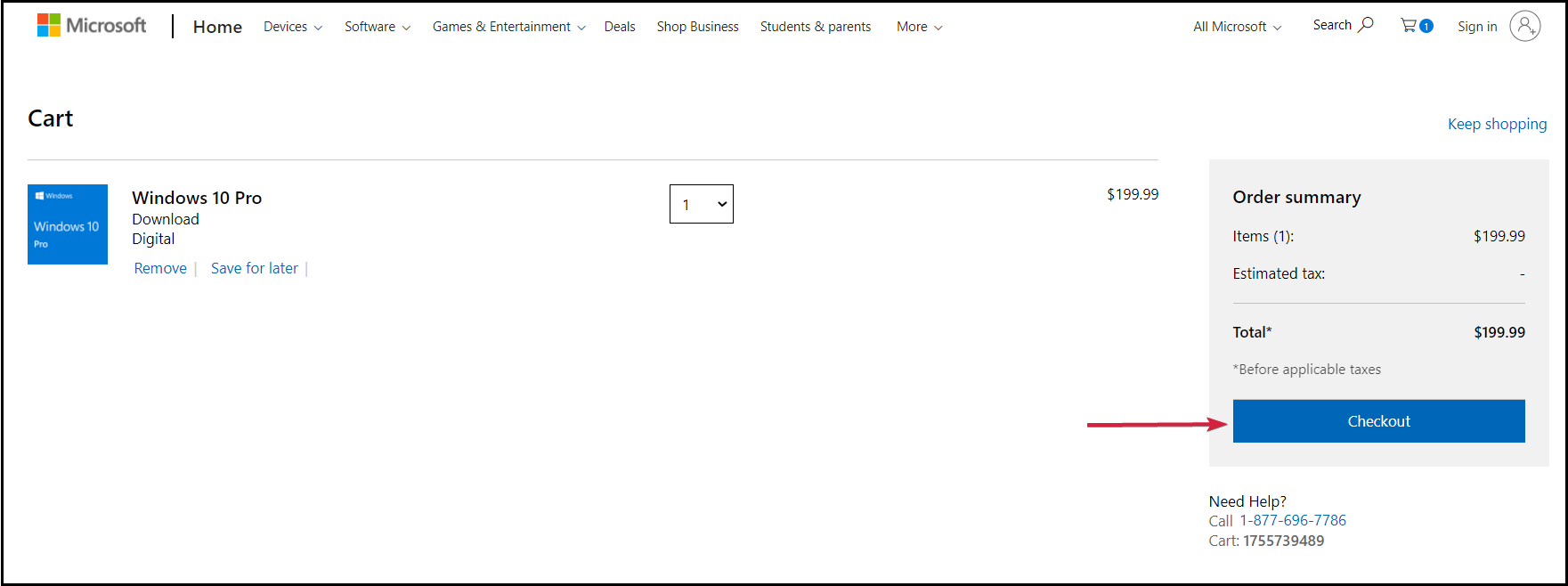
- Выберите способ оплаты и нажмите Выбирать.
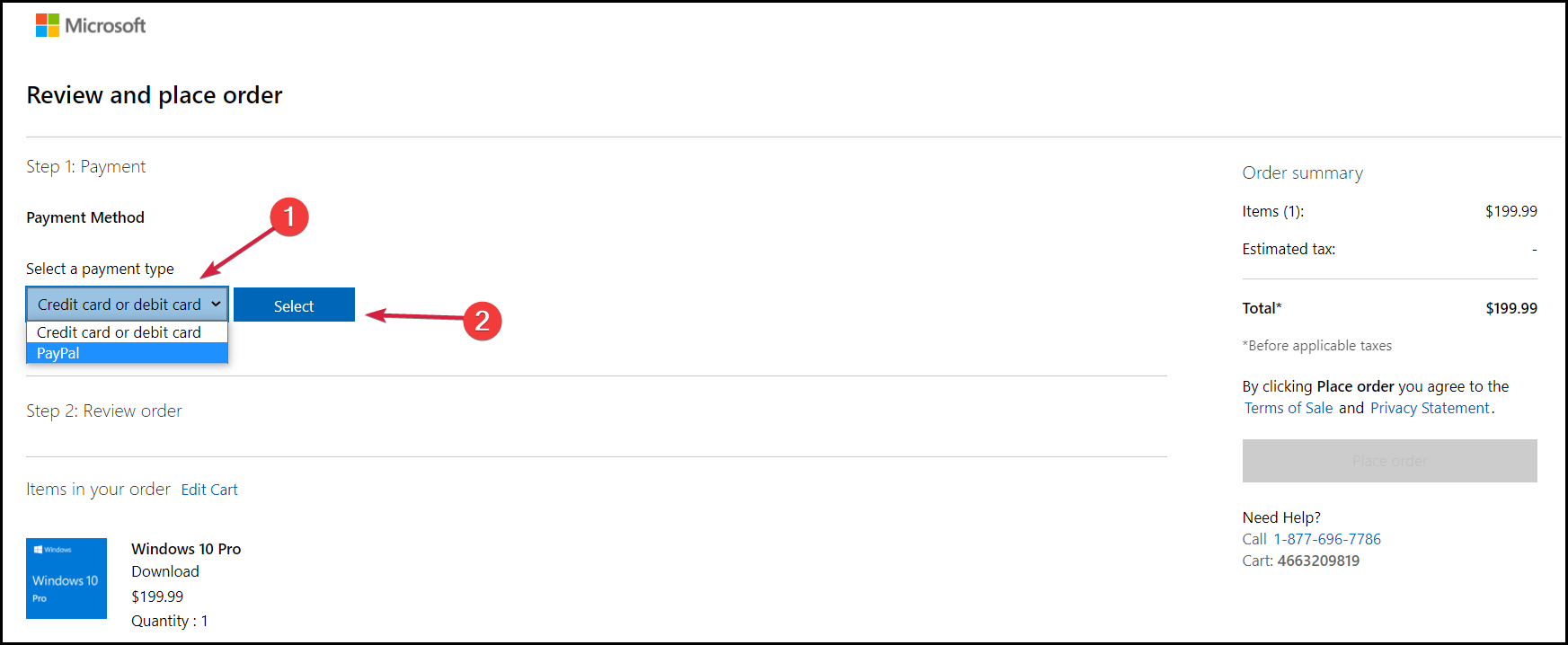
- Вам необходимо будет заполнить данные кредитной / дебетовой карты или любую другую информацию, соответствующую вашему способу оплаты. После переноса вы получите ссылку для загрузки и свою копию лицензии, которую вы сможете использовать для активации продукта.
В октябре Microsoft официально выпустит Windows 11 для широкой публики, поэтому вы также сможете получить лицензию на новую ОС. В этом случае вам просто нужно подождать еще немного.
Как убедиться, что я получаю подлинную копию Windows?
Иногда вы можете пойти в магазин, который продаст вам невероятно дешевую лицензию Windows. Что ж, если это выглядит слишком хорошо, чтобы быть правдой, то, вероятно, так оно и есть.
Вы можете использовать ключ продукта, и он будет работать нормально, пока вам не понадобится выполнить подобное обновление и не выяснится, что это недействительный ключ.
Чтобы решить эту проблему, внимательно посмотрите на контрольные признаки и рассмотрите несколько ключевых факторов, прежде чем совершать покупку.
➡ Используйте только сертифицированные магазины
Никогда не покупайте лицензию Windows из непроверенного источника. На самом деле это касается каждого продукта, который вы хотите купить, а не только ключа продукта.
Если вы ничего не знаете о магазине, если у него нет учетных данных или предложения выглядят подозрительно, избегайте этого.
Мы подробно описали официальный метод, но на самом деле существует множество интернет-магазинов, которые продают подлинные лицензии. Просто следите за любыми отзывами или их отсутствием, если на то пошло.
➡ Ищите сертификаты подлинности
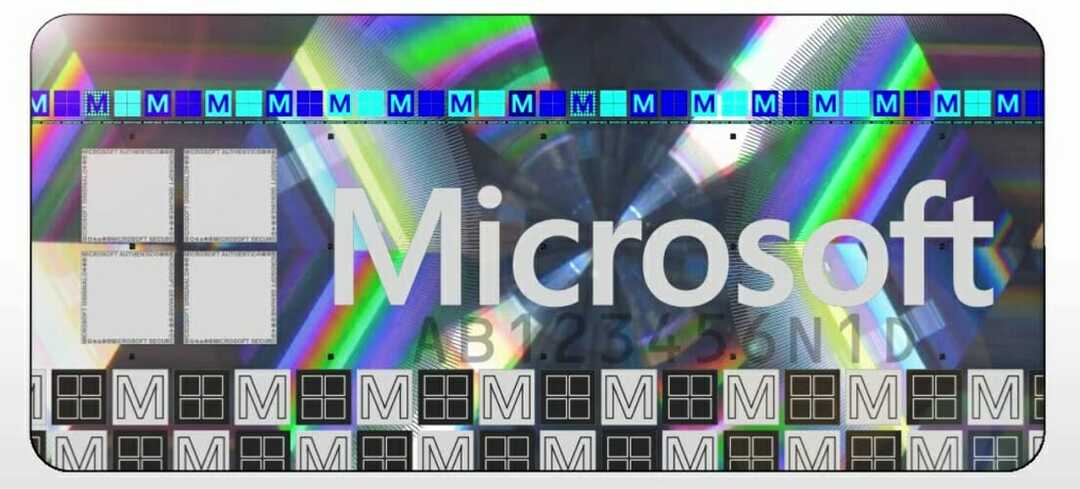
Важно помнить о ключевых особенностях подлинного программного обеспечения Windows, таких как сертификат подлинности (COA), свидетельство лицензии и голограмма от края до края, как показано выше.
Если вы получаете только ключ продукта и несколько сомнительных инструкций по установке, вероятно, у вас на руках пиратская копия.
➡ Купить продукт с лицензионной копией Windows
Еще один способ убедиться, что вы получаете подлинную копию Windows, - это купить ПК или ноутбук с предустановленной Windows.
Конечно, вам также следует проверить подтверждение подлинности программного обеспечения, запросив документацию и маркировку в магазине.
Мы надеемся, что наше руководство помогло вам активировать вашу копию Windows 11 на виртуальной машине, а также вы узнали, как держаться подальше от поддельных продуктов.
Существует множество нелегальных копий Windows, и их использование может привести к большим проблемам с законом, хотя они могут работать как оригинальный продукт.
Активированная копия Windows дает вам доступ ко многим функциям персонализации и приложениям, которые иначе не работали бы.
Вы также можете ознакомиться с нашим специальным списком, включая лучшее программное обеспечение для восстановления лицензионных ключей чтобы помочь вам активировать вашу копию.
Если у вас есть какие-либо вопросы или предложения, не стесняйтесь оставлять их в разделе комментариев ниже.

